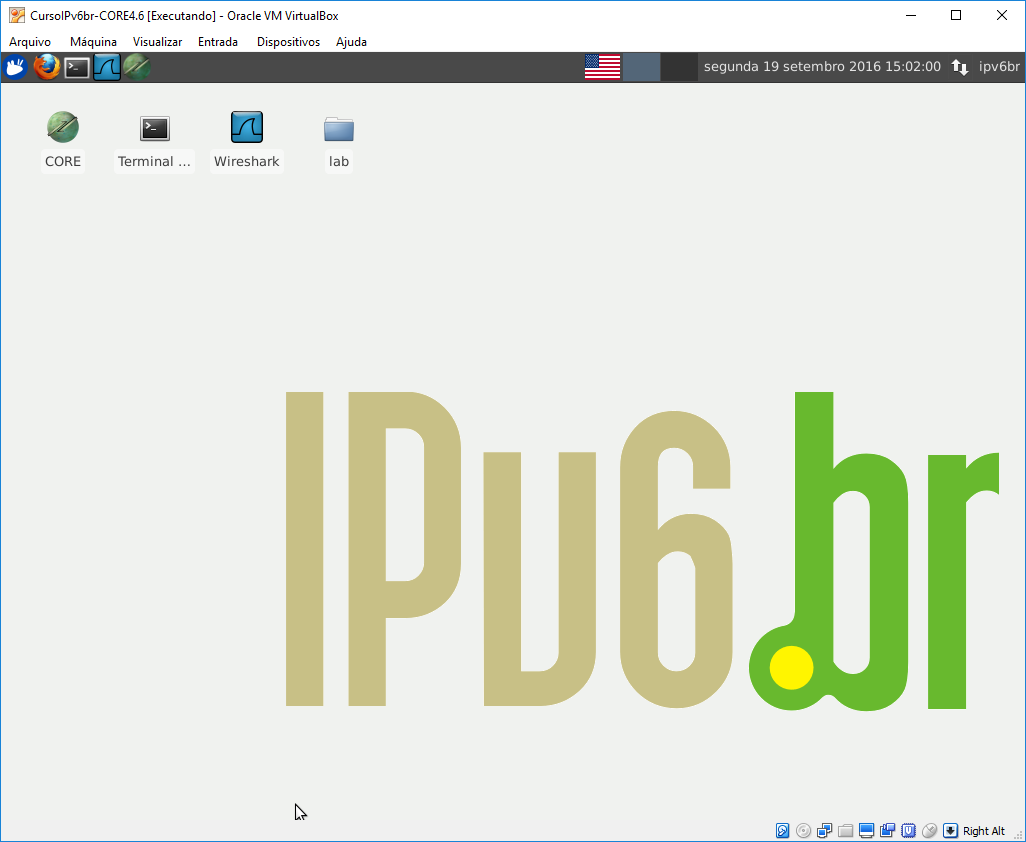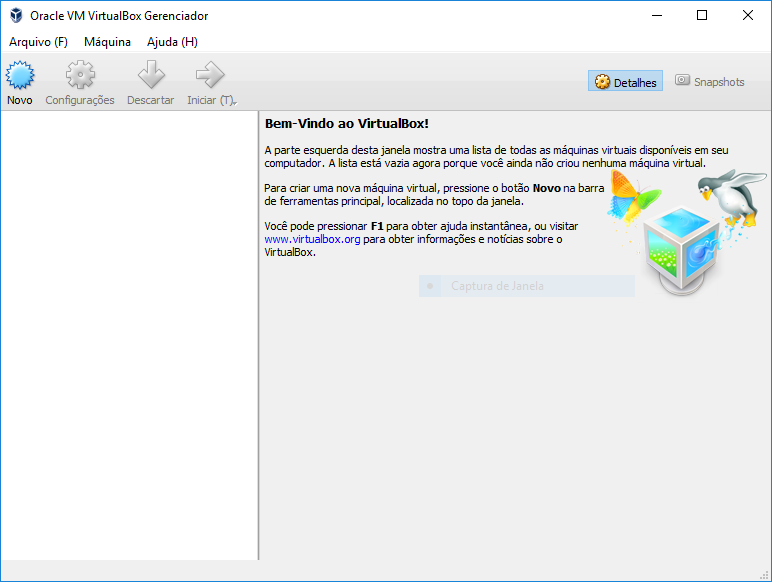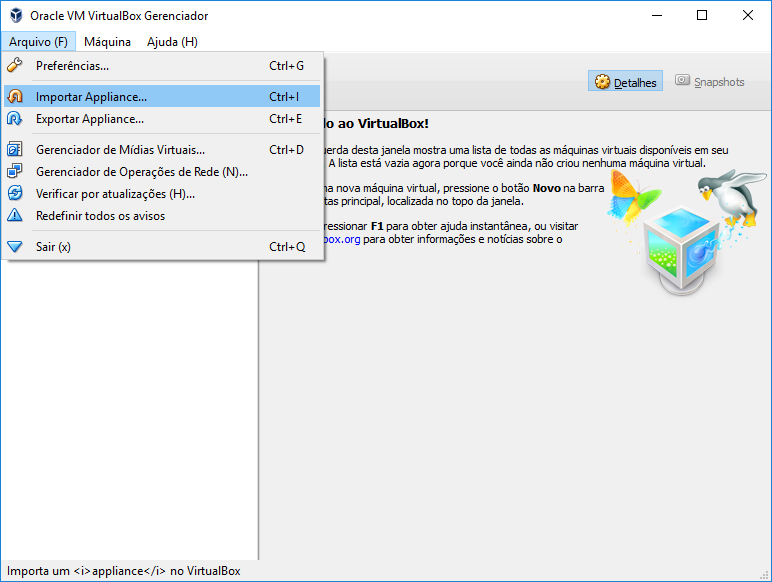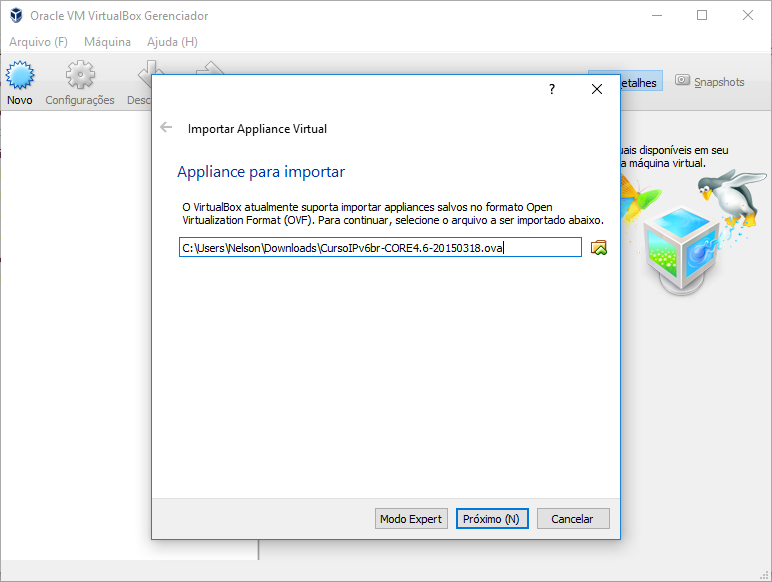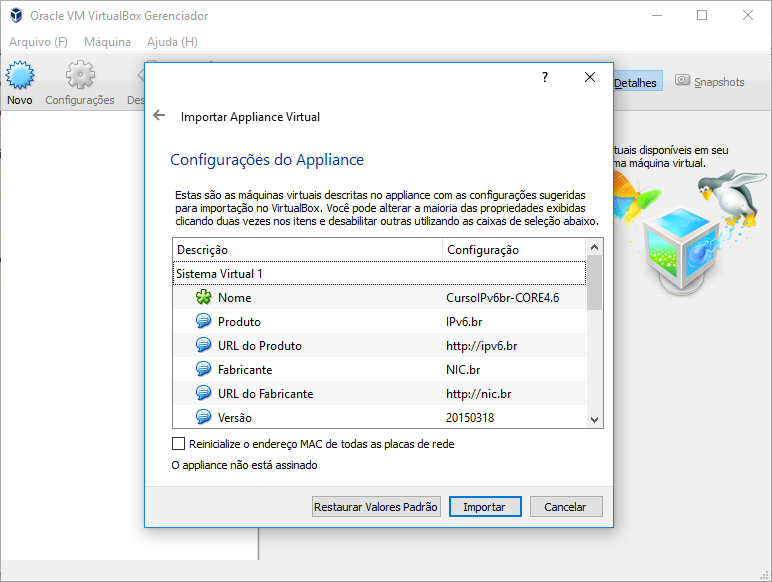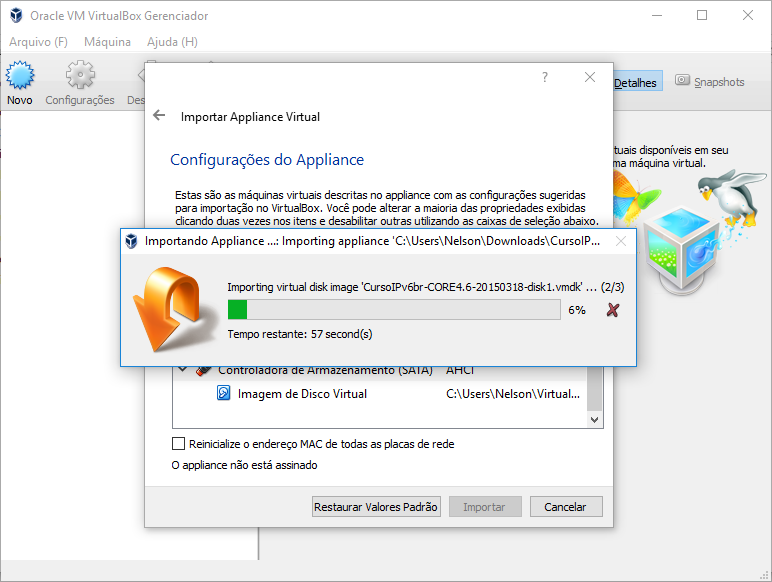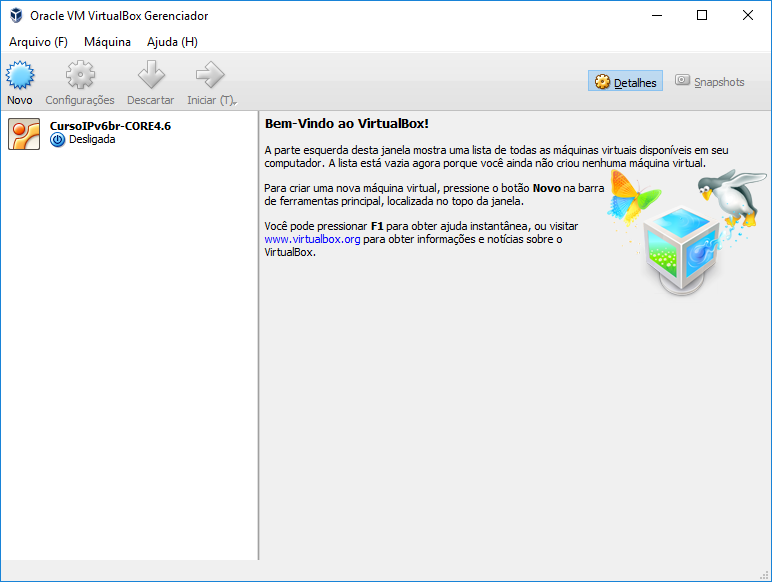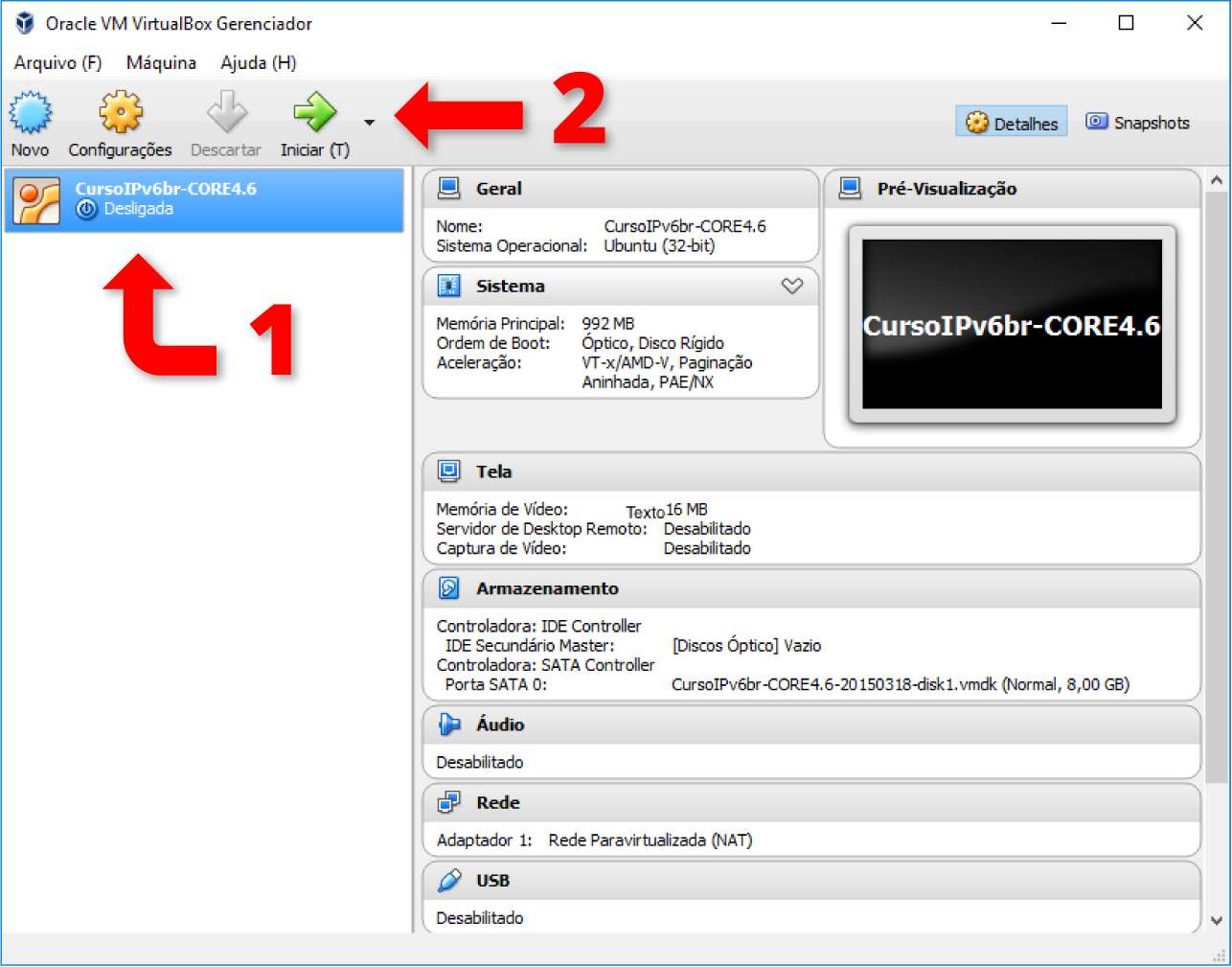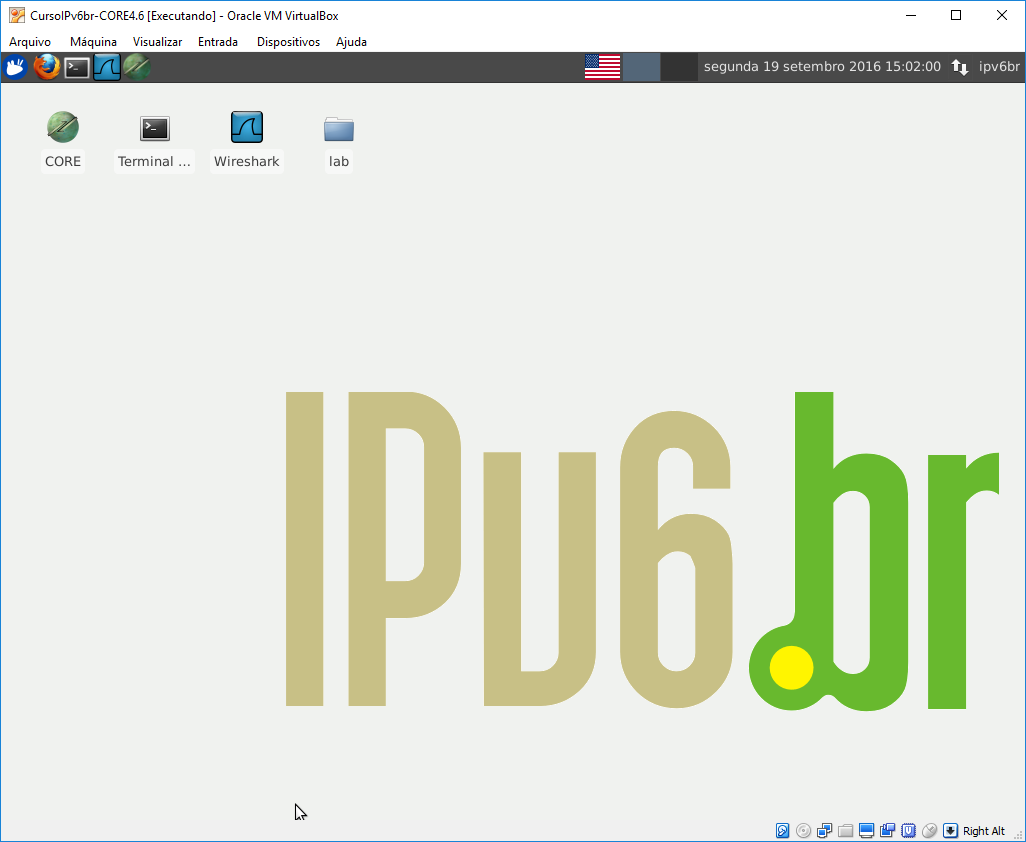Importando e configurando a máquina virtual do NIC.Br
A máquina virtual que obtivemos está no formato .OVA, sendo esse formato de arquivo utilizado pela ferramenta de virtualização VirtualBox. Essa é a mesma ferramenta que você já utilizou na disciplina de Sistemas de Conectividade. Caso ainda não tenha o VirtualBox instalado, consulte novamente os conteúdos da aula 12 de Sistemas de Conectividade e, em seguida, realize a instalação.
A fim de podermos executar a máquina virtual que acabamos de fazer o download, realizaremos a importação dela no VirtualBox. Para tanto, seguiremos os seguintes passos:
- Primeiro, abra o VirtualBox.
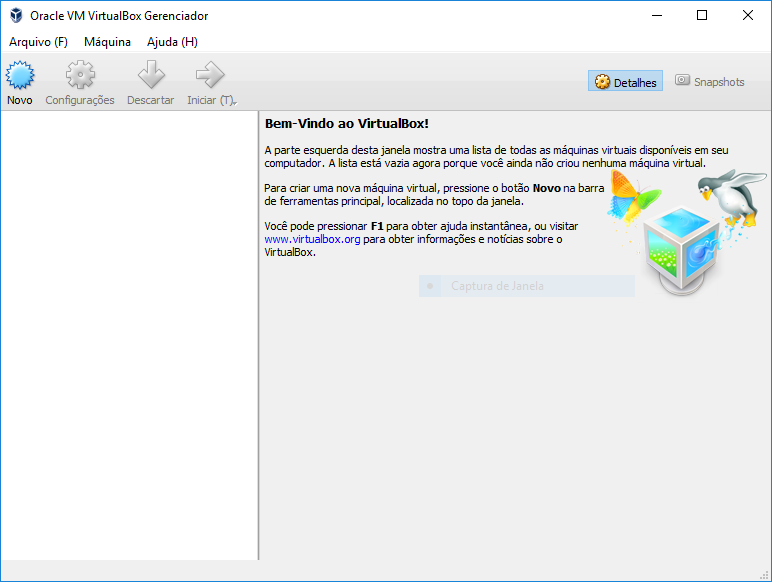
- Em seguida, clique no menu Arquivo e selecione a opção “Importar Appliance”. Veja a Figura 7:.
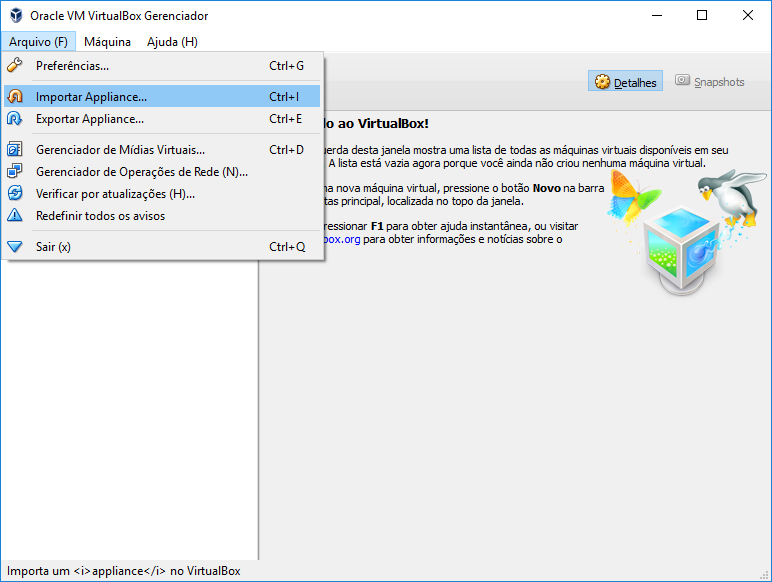
- Na próxima tela, você deverá localizar a máquina virtual que realizamos o download, o arquivo .OVA obtido anteriormente. Em seguida, clique em Próximo.
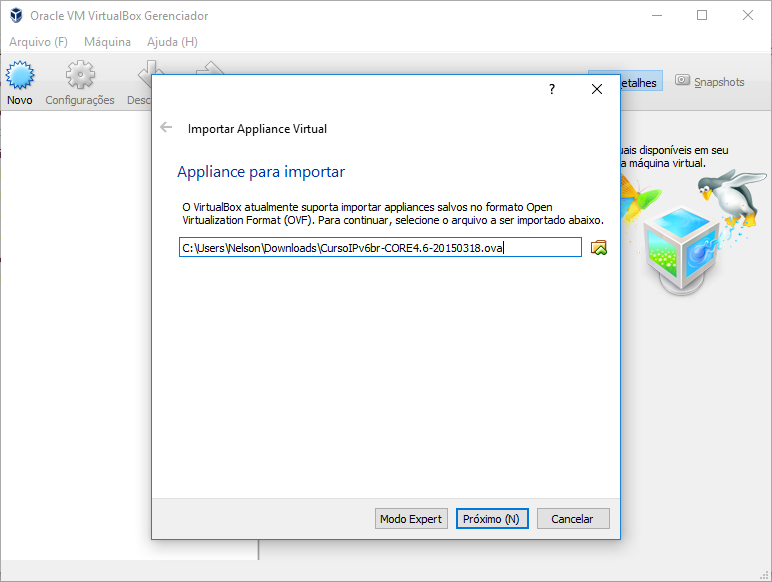
- Já na tela seguinte, o VirtualBox apresenta as configurações de recursos para a máquina virtual que acabamos de realizar a importação. Nesta tela, podemos modificar o nome da máquina virtual, alterar a quantidade de memória que será destinada para a execução da máquina, entre outros parâmetros. Após a revisão das configurações, clique em Importar.
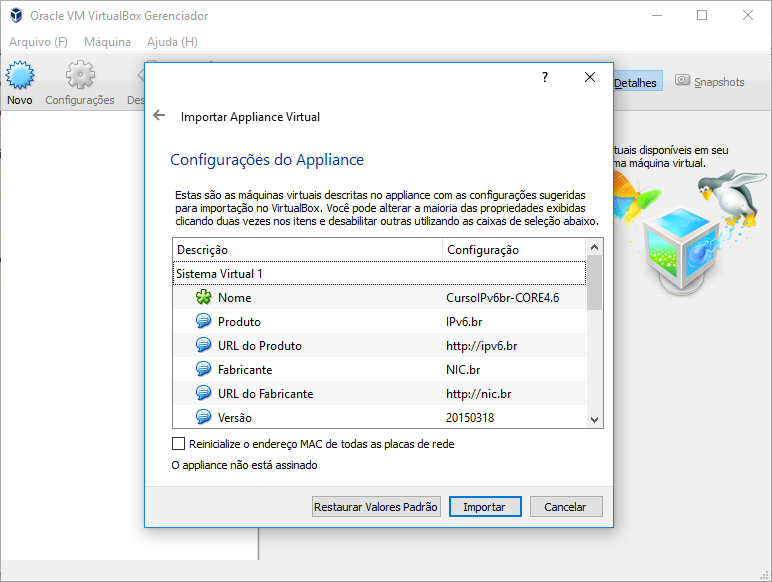
O processo de importação deverá levar alguns minutos até que seja concluído. Uma barra de progresso será apresentada durante todo o processo. Veja a Figura 10:
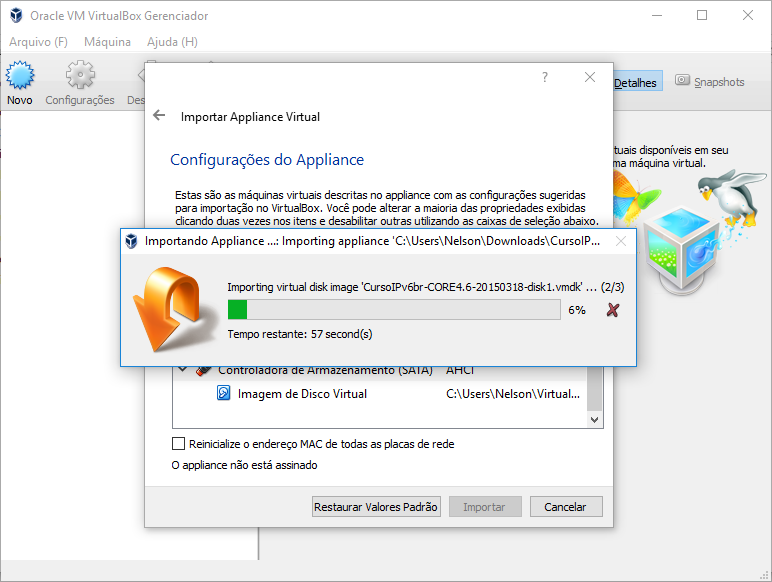
Ao final da importação, a máquina virtual estará disponível na para ser inicializada.
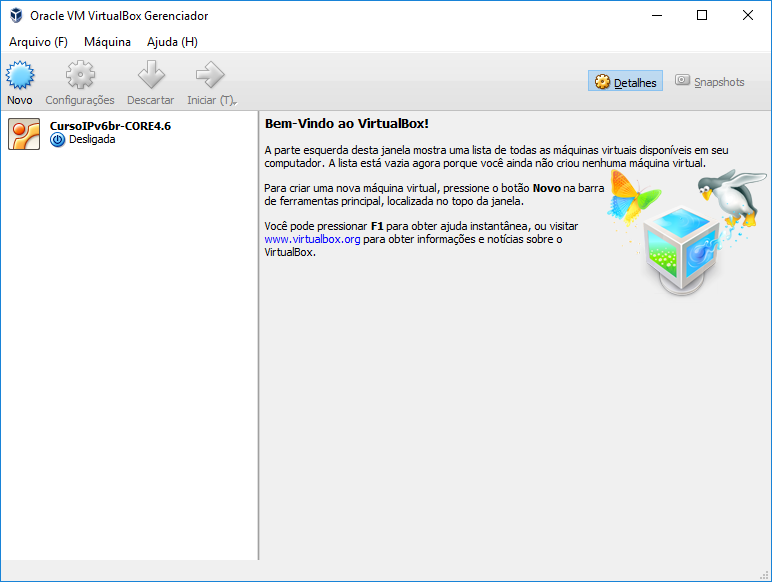
Para iniciar a Máquina Virtual, clique sobre o nome da máquina, na região esquerda do VirtualBox e, em seguida, clique no botão Iniciar.
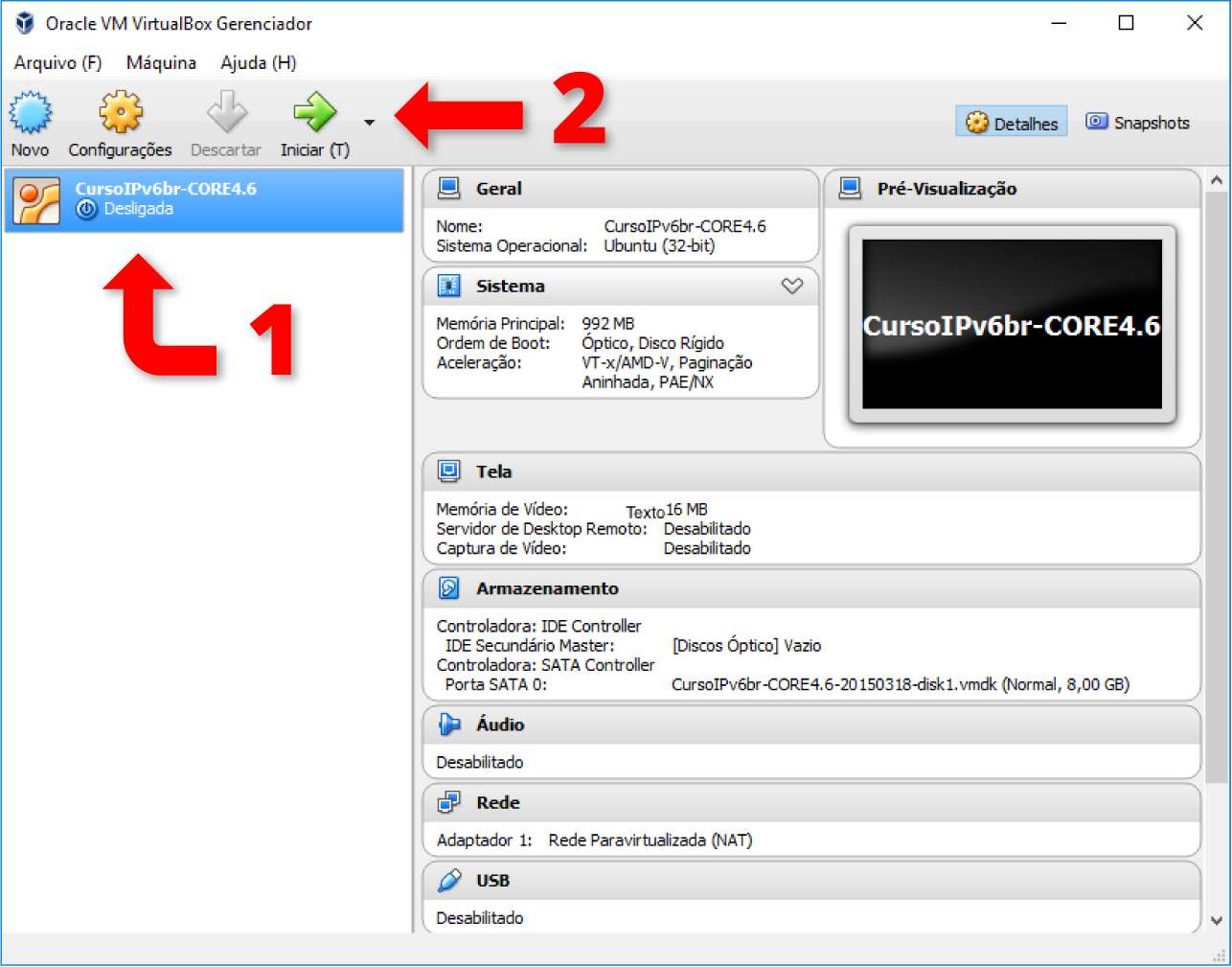
A seguir, na Figura 13, é possível ver a área de trabalho da máquina virtual, após inicializada.